Výplatní lístek (KS portál): Porovnání verzí
| (Není zobrazeno 6 mezilehlých verzí od 3 dalších uživatelů.) | |||
| Řádek 1: | Řádek 1: | ||
'''Výplatní lístek (KS portál)''' | |||
== Nastavení == | |||
Nastavte archivování výplatních lístků v agendě | |||
* [[Definice výplatního lístku]]. | |||
Pro grafické výplatní lístky je také potřeba zvolit jeden z typů archivace: | |||
* ''PDF'' | |||
* ''XPS'' | |||
Standardně se nabízí z grafických výplatních lístků jen typ: '''Vzor grafický'''. | |||
== Vytvoření výplatního lístku == | |||
Při vytvoření grafických lístků je potřeba na dotaz, zda se má výplatní lístek (lístky), archivovat odpovědět "Ano". | |||
* [[Archiv výplatních lístků]] | |||
== Zobrazení == | == Zobrazení == | ||
<small>Menu: Zaměstnanec > Výplatní lístek </small> | <small>Menu: Zaměstnanec > Výplatní lístek </small> <br> | ||
Znakové výplatní lístky jsou zobrazeny automaticky. | |||
Pro zobrazení grafických výplatních lístků je potřeba mít na stanici příslušný prohlížeč | |||
* ''PDF'' - [[Virtuální PDF tiskárna]] | |||
* ''XPS'' - [[Microsoft XPS Document Writer]] | |||
Zaměstnanci se po zvolení roku a po kliknutí na daný měsíc zobrazí výplatní lístek, tento si zaměstnance může přímo vytisknou nebo uložit do PDF formátu. | |||
<!--Výplatní lístek "grafický" se zobrazí až po kliknutí na tlačítko ''PDF formát'' a odsouhlasení volby ''Otevřít'' v následně otevřeném okně.--> | |||
{| | {| | ||
|[[Image:P-vyplatni-listek.1.png]] | |[[Image:P-vyplatni-listek.1.png|350px]] || [[Image:P-vyplatni-listek.2.png|200px]] || [[Image:P-vyplatni-listek.3.png|350px]] | ||
|} | |} | ||
=== Zobrazení po zadání hesla === | |||
* [[Heslo pro výplatní lístek na portále]] | |||
== Přístupová práva == | == Přístupová práva == | ||
<small> Menu: Nastavení > [[Portál-Práva|Práva]] | <small> Menu: Nastavení > [[Portál-Práva|Práva]] > Role-Akce </small> | ||
* ''Zaměstnanec;Výplatní lístek: prohlížení'' | * ''Zaměstnanec;Výplatní lístek: prohlížení'' | ||
| Řádek 21: | Řádek 40: | ||
: '''''Povolen, jen pokud je vybrán přihlášený uživatel''''' - vysvětlení je zde: [[Portál-Práva#Role a práva k menu|Role a práva k menu]]. | : '''''Povolen, jen pokud je vybrán přihlášený uživatel''''' - vysvětlení je zde: [[Portál-Práva#Role a práva k menu|Role a práva k menu]]. | ||
== Odkazy | == Odkazy == | ||
* [[Vyúčtování zaměstnanců|Vyúčtování zaměstnanců]] | * [[Vyúčtování zaměstnanců|Vyúčtování zaměstnanců]] | ||
* [[Příručka KS Portál]] | |||
<div style="text-align:center">[[Příručka KS Portál|Zpět]] | [[ | <div style="text-align:center">[[Příručka KS Portál|Zpět]] | [[Služební cesty (KS portál)|Služební cesty]]</div> | ||
Aktuální verze z 4. 5. 2022, 10:44
Výplatní lístek (KS portál)
Nastavení
Nastavte archivování výplatních lístků v agendě
Pro grafické výplatní lístky je také potřeba zvolit jeden z typů archivace:
- XPS
Standardně se nabízí z grafických výplatních lístků jen typ: Vzor grafický.
Vytvoření výplatního lístku
Při vytvoření grafických lístků je potřeba na dotaz, zda se má výplatní lístek (lístky), archivovat odpovědět "Ano".
Zobrazení
Menu: Zaměstnanec > Výplatní lístek
Znakové výplatní lístky jsou zobrazeny automaticky.
Pro zobrazení grafických výplatních lístků je potřeba mít na stanici příslušný prohlížeč
- PDF - Virtuální PDF tiskárna
- XPS - Microsoft XPS Document Writer
Zaměstnanci se po zvolení roku a po kliknutí na daný měsíc zobrazí výplatní lístek, tento si zaměstnance může přímo vytisknou nebo uložit do PDF formátu.
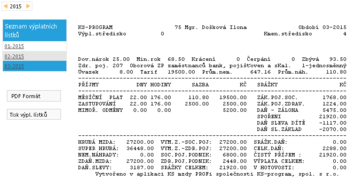 |
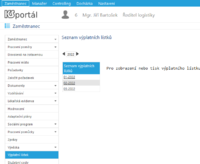 |
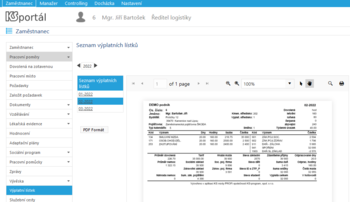
|
Zobrazení po zadání hesla
Přístupová práva
Menu: Nastavení > Práva > Role-Akce
- Zaměstnanec;Výplatní lístek: prohlížení
Doporučuje se nastavit toto právo na hodnotu:
- Povolen, jen pokud je vybrán přihlášený uživatel - vysvětlení je zde: Role a práva k menu.
Odkazy